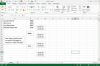サブページを使用して、WeeblyWebサイトをより適切に整理します。
画像クレジット: AID /アマナイメージズ/ゲッティイメージズ
Weebly Webサイトエディタのドラッグアンドドロップインターフェイスは、ドロップダウンタブなどのWebサイト要素を作成するタスクを合理化します。 基礎となるコードの知識は必要ありません。 デフォルトでは、Weeblyはサイト上のすべてのページをナビゲーションバーのリンクとして並べて表示します。 多くのページがあるサイトの場合、これは混乱を招き、訪問者がWebサイトをナビゲートするのを困難にする可能性があります。 煩雑さを軽減するには、余分なページをサブページとして分類して、ドロップダウンリストにリンクとして表示します。
ステップ1
Weeblyアカウントにサインインし、ドロップダウンタブを作成するサイトの横にある[編集]ボタンをクリックします。
今日のビデオ
ステップ2
[ページ]ボタンをクリックして、Webサイトの既存のページのリストを表示します。 サイトの新しいページをまだ作成していない場合は、デフォルトの[ホーム]、[バージョン情報]、[連絡先]ページのみが表示されます。
ステップ3
「ページ追加+」ボタンをクリックし、オプション一覧から「標準ページ」を選択します。 ナビゲーションメニューに表示する名前を[ページ名]入力ボックスに入力します。 ドロップダウンメニューに表示される実際のページは、すべてこのメインページのサブページです。 たとえば、サイト上のすべてのレシピページを一覧表示するドロップダウンメニューを作成する場合は、ページ名として引用符なしの「レシピ」を使用します。
ステップ4
[ページの追加+]をクリックして、今度はドロップダウンリストに表示する実際のページを選択します。 このページは、標準ページ、ブログページ、ストアページ、またはWeeblyサイトにない外部ページへのリンクにすることができます。
ステップ5
[ページ名]入力ボックスのドロップダウンリストに表示するページの名前を入力します。 たとえば、メニュー項目がアップルクランブルレシピのページにリンクしている場合は、「アップルクランブル」と入力します。
ステップ6
ナビゲーションバーに表示するメインページアイコンの下と右側に、新しいページアイコンをクリックしてドラッグします。 マウスボタンを離すと、ページ名アイコンが所定の位置にスナップし、サブページになったことを示します。
ステップ7
[詳細設定]をクリックし、ページタイトル、説明、メタキーワード、および該当する場合はヘッダーまたはフッターコードの詳細を入力します。 「保存して編集」をクリックして、実際のコンテンツを編集またはページに追加します。
ステップ8
サイトにさらにページを追加し、関連するメインページの下にサブページとして配置して、ドロップダウンタブにさらにエントリを作成します。 [ページ]リストでサブページアイコンをクリックして上下にドラッグし、ドロップダウンメニューでの位置を並べ替えます。
ステップ9
[公開]をクリックして、Weeblyサイトを新しいドロップダウンメニューで更新します。
ヒント
各サブページには、ナビゲーションバーにフライアウトとして表示される独自のサブページを含めることができます。
[ページ]リストでサブページの名前をクリックし、[ナビゲーションメニューでページを非表示]をクリックして、ページがドロップダウンリストに表示されないようにします。 これにより、ナビゲーションメニューを乱雑にすることなく、ページを整理しておくことができます。 [リンクの作成]オプションを使用してハイパーリンクまたはボタンを作成し、[リンク先]ウィンドウから非表示のページを選択することで、訪問者がこれらの非表示のページにアクセスできるようにすることができます。